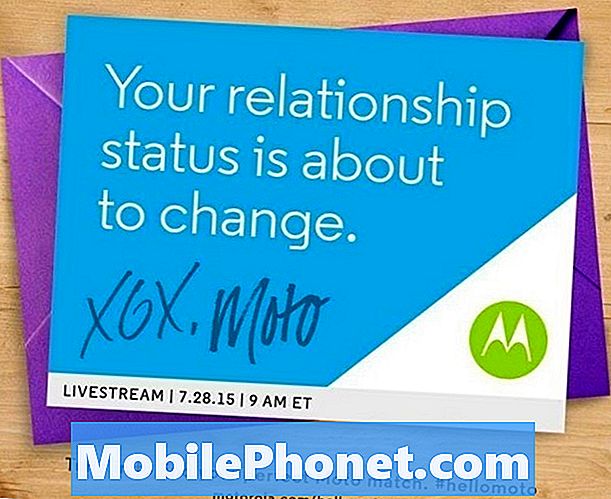Obsah
Pokud narazíte na problémy s novou Motorola Moto G7 a myslíte si, že jde o problém s firmwarem nebo softwarem, ale nevíte, kde hledat, můžete zařízení kdykoli resetovat a vrátit ho zpět na výchozí tovární nastavení. Reset většinou vyřeší jakýkoli problém s firmwarem bez ohledu na to, jak to začalo nebo co to způsobilo. Proto je velmi důležité, abyste věděli, jak provést reset na Moto G7, protože nevíte, kdy nastane problém.
V tomto příspěvku vám ukážu několik způsobů, jak resetovat Motorola Moto G7. Vysvětlím také, kdy použít každý z nich, abyste nebyli zmatení. Pokud jste jedním z vlastníků tohoto zařízení a stále se učíte o jeho funkcích a dalších procesech, může vám tento příspěvek pomoci. Takže pokračujte ve čtení.
Pro ty, kteří hledají řešení problému, přejděte na naši stránku pro řešení problémů, protože jsme již řešili některé z nejčastějších problémů s tímto telefonem. Projděte si stránku, vyhledejte problémy podobné vašim a použijte řešení, která jsme navrhli. Pokud pro vás nepracují nebo pokud stále potřebujete naši pomoc, kontaktujte nás kdykoli prostřednictvím našeho dotazníku o problémech se systémem Android.
Jak provést obnovení továrního nastavení na Moto G7
Tovární reset je nejběžněji používaným typem resetování a je to v zásadě docela snadné. Potřebujete však, aby se váš telefon mohl správně spustit, protože k tomu potřebujete přístup do Nastavení.
Rovněž budou odstraněny všechny vaše soubory a data, která jsou uložena ve vnitřní paměti zařízení, takže před resetováním zařízení vytvořte zálohu. Jakmile je vše v pořádku, obnovte tovární nastavení Moto G7 podle těchto kroků:
- Na domovské obrazovce přejeďte prstem nahoru a vysuňte zásuvku aplikace nahoru.
- Najděte Nastavení a potom na něj klepněte.
- Přejděte úplně dolů, najděte Systém a potom na něj klepněte.
- Stiskněte Pokročilé.
- Klepněte na Obnovit možnosti.
- Nyní klepněte na Vymazat všechna data (obnovení továrního nastavení).
- Dotkněte se tlačítka RESETOVAT TELEFON ve spodní části obrazovky.
- A nakonec klepněte na VYMAZAT VŠE.
- Vaše Moto G7 vymaže všechny informace, restartuje a zapne se jako při prvním použití.
Poté jej musíte nastavit jako nové zařízení, jinak můžete načíst data spojená s vaším účtem Google.
Jak provést hlavní reset na Moto G7
Hlavní reset je ve skutečnosti stejný jako obnovení továrního nastavení, pouze je proveden jinak. Můžete jej použít, když váš telefon funguje správně, ale bude to velmi užitečné, pokud se váš telefon již nebude moci úspěšně spustit. Ať už použijete tuto metodu nebo první, vždy získáte stejné výsledky a všechny vaše soubory a data budou také odstraněny. Pokud je to možné, vytvořte si zálohu důležitých souborů a dat, protože po obnovení je již nebudete moci načíst.
Před samotným resetováním nezapomeňte odebrat svůj účet Google, abyste po resetování nebyli uzamčeni ze svého zařízení. Postupujete takto:
- Na domovské obrazovce přejeďte prstem nahoru a vysuňte zásuvku aplikace nahoru.
- Najděte Nastavení a potom na něj klepněte.
- Přejděte dolů a vyhledejte Účty a potom na něj klepněte.
- Klepněte na svůj účet.
- Klepněte na ODSTRANIT ÚČET a objeví se dialogové okno, které se zobrazí. Potvrďte klepnutím na ODSTRANIT ÚČET.
Po odebrání účtu Google proveďte hlavní reset podle následujících pokynů:
- Vypněte svůj Moto G7.
- Stiskněte a podržte vypínač a tlačítko snížení hlasitosti po dobu 3 sekund, nebo dokud se nedostanete na obrazovku s nefunkčním robotem Android.
- Pomocí tlačítek pro snížení nebo zvýšení hlasitosti procházejte REŽIM OBNOVENÍ a poté jej vyberte stisknutím vypínače.
- Obrazovka se zbarví modře s logem Motorola a přenese vás na další černou obrazovku s nefunkčním Androidem s vykřičníkem.
- Podržte tlačítko Napájení a stiskněte tlačítko Zvýšení hlasitosti a poté obě tlačítka uvolněte.
- Pomocí tlačítka Snížit hlasitost zvýrazněte „Vymazat data / obnovit tovární nastavení“ a poté jej vyberte stisknutím vypínače.
- Jedním stisknutím tlačítka snížení hlasitosti zvýrazněte „Ano“ a stisknutím vypínače jej vyberte.
- Pomocí tlačítka pro snížení hlasitosti zvýrazněte přizpůsobený obsah Userdata + a poté jej vyberte stisknutím vypínače.
- Reset bude zahájen a po dokončení zvýrazněte možnost Restartovat systém a stiskněte vypínač.
- Počkejte, až se telefon restartuje, a poté telefon nastavte jako nové zařízení.
A to je skoro vše! Doufám, že vám tento návod jak tak či onak pomohl. Pomozte nám šířit slovo sdílením tohoto příspěvku se svými přáteli nebo lidmi, kteří mohou mít podobné problémy. Děkuji za přečtení!
spojit se s námi
Jsme vždy otevřeni vašim problémům, dotazům a návrhům, takže nás můžete kontaktovat vyplněním tohoto formuláře. Toto je bezplatná služba, kterou nabízíme, a nebudeme vám za ni účtovat ani cent. Mějte však na paměti, že každý den dostáváme stovky e-mailů a je nemožné, abychom na každý z nich odpověděli. Ale buďte si jisti, že čteme každou zprávu, kterou dostáváme. Pokud jde o ty, kterým jsme pomohli, informujte nás prosím sdílením našich příspěvků se svými přáteli nebo jednoduše lajkněte naši stránku na Facebooku nebo nás sledujte na Twitteru. Můžete také navštívit náš kanál YouTube, protože každý týden zveřejňujeme užitečná videa.